Cách chụp màn hình Oppo A95 dễ thực hiện nhất!
Cách chụp màn hình Oppo A95 nhanh chóng như vuốt 3 ngón tay, tổ hợp phím cứng,... chỉ với vài thao tác đơn giản, bạn dễ dàng chụp màn hình mà không gặp phải bất kỳ khó khăn nào, dù là người dùng mới hay đã sử dụng lâu dài. Thành Trung Mobile sẽ cung cấp các mẹo chụp màn hình đơn giản qua bài viết dưới đây.
Cách chụp màn hình Oppo A95 đơn giản và nhanh chóng
Chụp màn hình là một tính năng cơ bản nhưng rất hữu ích trên các thiết bị di động, giúp bạn lưu lại thông tin, hình ảnh hay chia sẻ nội dung từ điện thoại của mình. Oppo A95, với hệ điều hành ColorOS, cung cấp nhiều phương pháp để thực hiện chụp màn hình dễ dàng và tiện lợi. Dưới đây là hướng dẫn chi tiết về cách chụp màn hình trên Oppo A95.
1. Chụp màn hình Oppo A95 bằng phím cứng
Đây là phương pháp chụp màn hình truyền thống và đơn giản nhất mà hầu hết người dùng đều biết. Bạn chỉ cần thực hiện các bước sau:
Bước 1: Vị trí phím cứng
Đầu tiên, bạn cần xác định các phím cứng trên điện thoại Oppo A95. Phím nguồn (Power) nằm ở bên phải điện thoại, còn phím giảm âm lượng (Volume Down) nằm ở bên trái.
Bước 2: Nhấn đồng thời phím nguồn và giảm âm lượng
Để chụp màn hình, bạn chỉ cần nhấn đồng thời phím nguồn và phím giảm âm lượng trong khoảng 1-2 giây.
Bước 3: Xác nhận chụp màn hình
Sau khi nhấn, màn hình sẽ nhấp nháy và bạn sẽ nghe thấy âm thanh chụp màn hình. Hình ảnh chụp màn hình sẽ xuất hiện ở góc dưới cùng của màn hình. Bạn có thể nhấn vào để xem lại hoặc chỉnh sửa nếu cần.

2. Chụp màn hình Oppo A95 bằng cử chỉ tay
Oppo A95 còn hỗ trợ tính năng chụp màn hình bằng cử chỉ tay, giúp người dùng có thể thực hiện một cách nhanh chóng mà không cần phải sử dụng phím cứng.
Bước 1: Bật tính năng cử chỉ tay
Để sử dụng tính năng này, bạn cần bật tính năng "Chụp màn hình bằng ba ngón tay". Để làm điều này, vào Cài đặt > Cử chỉ và cử chỉ cảm ứng > Chụp màn hình bằng ba ngón tay và bật tính năng này.
Bước 2: Chụp màn hình
Sau khi đã bật tính năng, bạn chỉ cần đặt ba ngón tay trên màn hình và vuốt xuống từ trên xuống dưới. Khi thực hiện đúng, màn hình sẽ chụp lại ngay lập tức mà không cần dùng phím cứng.
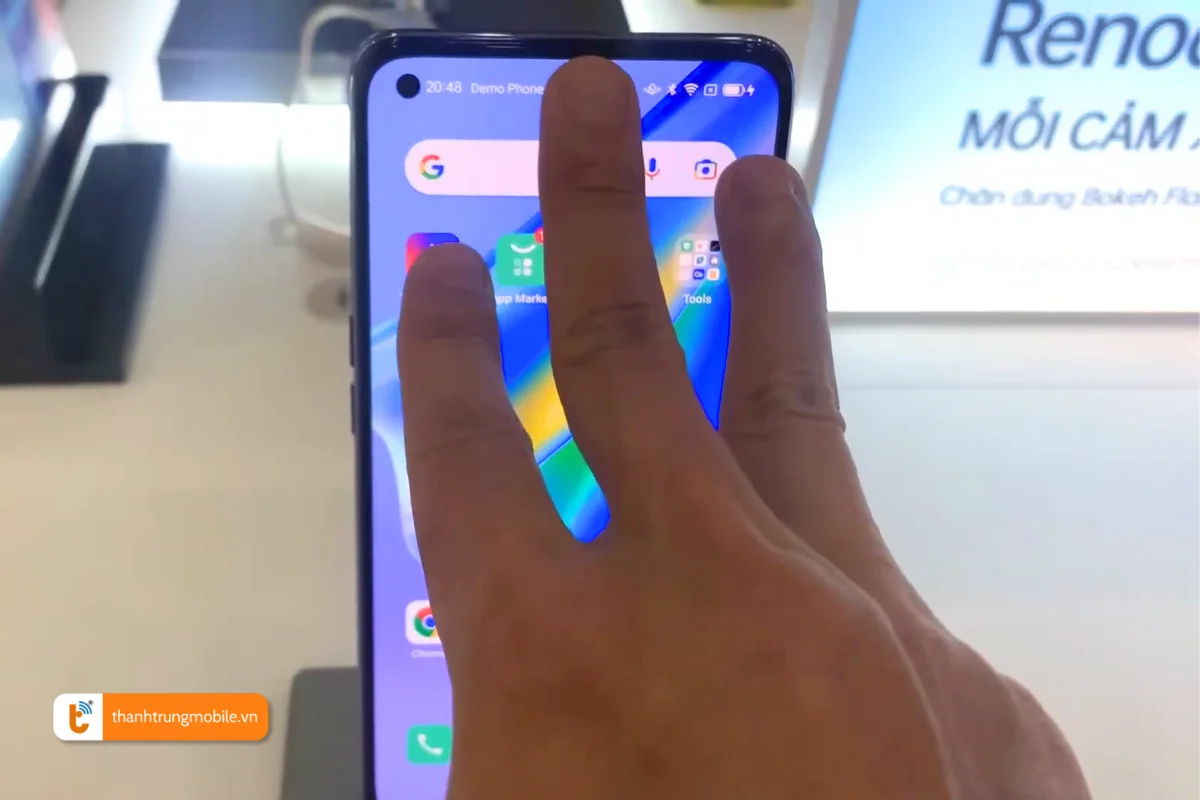
3. Chụp màn hình cuộn Oppo A95 (Scroll Screenshot)
Một tính năng nổi bật trên Oppo A95 là khả năng chụp màn hình cuộn, cho phép bạn chụp những trang dài như trang web hoặc cửa sổ trò chuyện.
Bước 1: Chụp màn hình ban đầu
Đầu tiên, bạn thực hiện chụp màn hình bằng một trong các phương pháp đã hướng dẫn ở trên.
Bước 2: Kéo màn hình để chụp thêm
Sau khi màn hình được chụp, bạn sẽ thấy một biểu tượng có chữ "Cuộn" (Scroll) xuất hiện ở dưới cùng của màn hình. Bạn chỉ cần nhấn vào biểu tượng này và điện thoại sẽ tự động cuộn và tiếp tục chụp thêm phần còn lại của trang.
Bước 3: Lưu ảnh
Khi bạn đã chụp đủ phần nội dung mong muốn, nhấn vào nút "Lưu" để lưu lại ảnh chụp màn hình cuộn vào thư viện.
4. Cách chụp màn hình Oppo A95 bằng trợ lý ảo Google Assistant
Một cách khác để chụp màn hình trên Oppo A95 là sử dụng Google Assistant. Để làm điều này, bạn chỉ cần ra lệnh cho Google Assistant thực hiện.
Bước 1: Kích hoạt Google Assistant
Kích hoạt Google Assistant bằng cách nhấn và giữ phím Home hoặc nói "Hey Google".
Bước 2: Yêu cầu chụp màn hình
Sau khi Google Assistant được kích hoạt, bạn chỉ cần nói “Chụp màn hình” hoặc “Take a screenshot”. Ngay lập tức, điện thoại sẽ chụp màn hình và lưu lại.
Cách xem và chia sẻ ảnh chụp màn hình Oppo A95
Sau khi chụp màn hình thành công, bạn có thể dễ dàng xem và chia sẻ hình ảnh đó.
- Xem ảnh chụp màn hình: Các ảnh chụp màn hình sẽ tự động được lưu vào thư viện ảnh của bạn. Bạn chỉ cần vào ứng dụng Ảnh hoặc Album để tìm lại ảnh đã chụp.
- Chia sẻ ảnh: Để chia sẻ, bạn chỉ cần mở ảnh chụp màn hình, sau đó nhấn vào biểu tượng chia sẻ (thường là một biểu tượng hình tam giác hoặc ba chấm) để chọn ứng dụng hoặc liên kết mà bạn muốn chia sẻ.
Một số câu hỏi khi Oppo A95 lỗi không chụp màn hình
Vì sao Oppo A95 không chụp được màn hình?
Lỗi không chụp màn hình trên Oppo A95 có thể xuất phát từ nhiều nguyên nhân như: lỗi phần mềm, tính năng chụp màn hình bị tắt, liệt cảm ứng hoặc các phím vật lý liên quan đến thao tác này bị hỏng.
Làm sao để khắc phục lỗi phần mềm gây không chụp màn hình?
Nếu lỗi đến từ phần mềm, bạn có thể:
- Khởi động lại máy: Đây là cách đơn giản để loại bỏ các lỗi tạm thời.
- Cập nhật hệ điều hành: Vào Cài đặt > Cập nhật phần mềm để kiểm tra và cài đặt phiên bản mới nhất.
- Khôi phục cài đặt gốc: Nếu các phương pháp trên không hiệu quả, hãy khôi phục cài đặt gốc, nhưng nhớ sao lưu dữ liệu quan trọng trước khi thực hiện.
Có nên mang máy đi sửa khi không tự khắc phục được?
Nếu bạn đã thử tất cả các cách nhưng Oppo A95 vẫn không chụp được màn hình, hãy mang máy đến trung tâm bảo hành hoặc các địa chỉ sửa chữa uy tín như Thành Trung Mobile để được kiểm tra và sửa chữa hoặc thay màn hình Oppo A95 kịp thời.
Việc chụp màn hình trên Oppo A95 vô cùng đơn giản, tuy nhiên không phải ai cũng biết cách thực hiện đúng. Nếu bạn cần các thủ thuật điện thoại chi tiết, Thành Trung Mobile luôn sẵn sàng hỗ trợ bạn thực hiện cách chụp màn hình Oppo A95 một cách chính xác.











